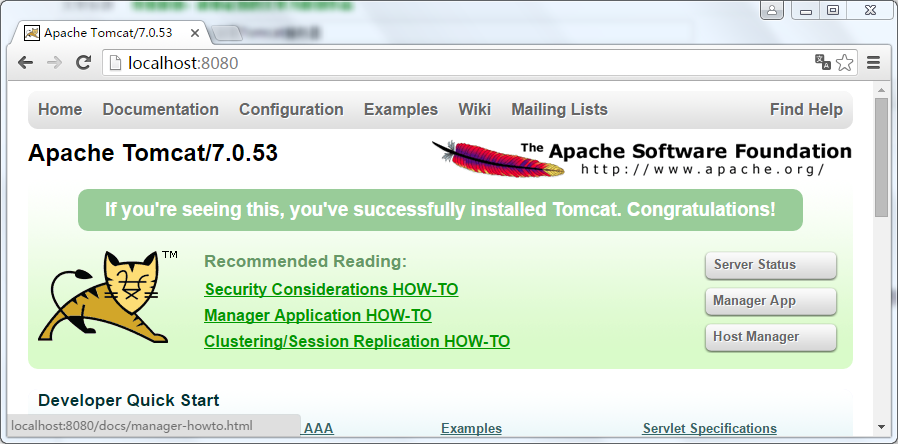在上篇文章中给大家介绍了在windows下安装tomcat服务器,这篇博客将介绍在myeclipse上部署tomcat服务器
第一步:启动myeclipse
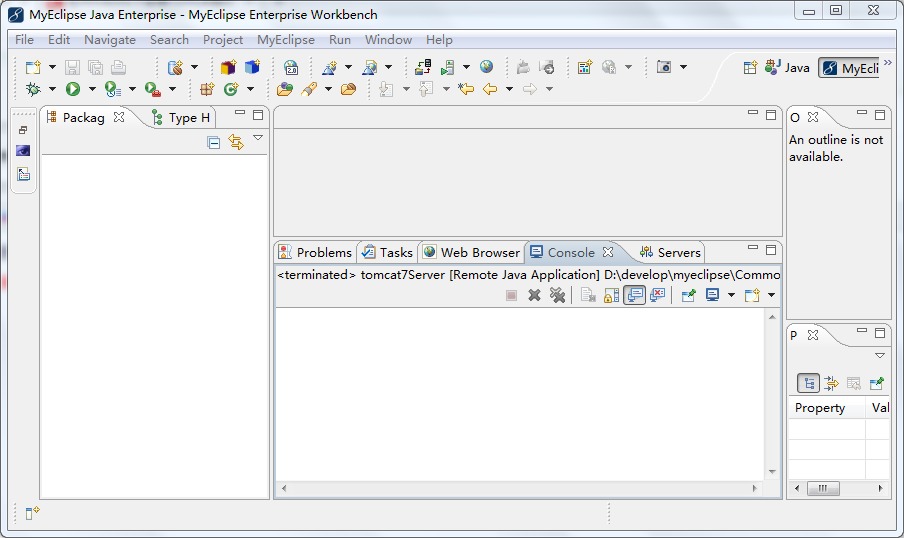
第二步:选项window->preferences->myeclipse->severs->tomcat->tomcat7.x完成前面的所有操作后会进入下图所示的界面
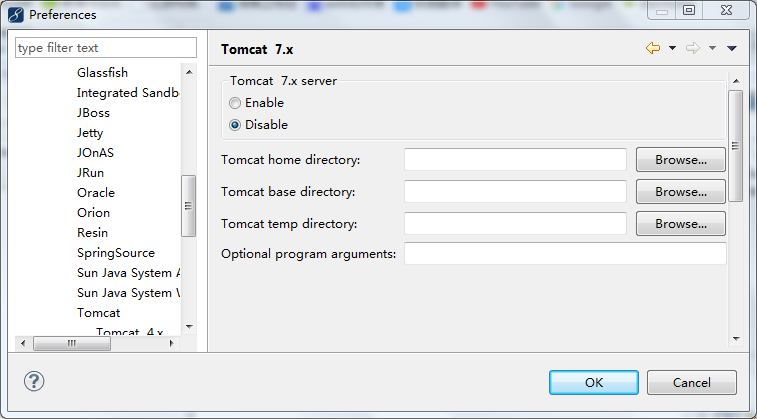
第三步:将tomcat 7.x server选项改成enable
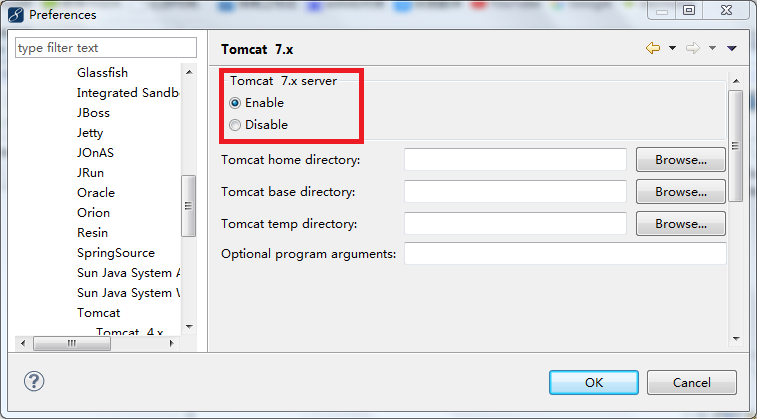
第四步:tomcat base directory中的路径设置成tomcat服务器的安装路径,设置完成后其他的两个路径tomcat base directory的路径和tomcat temp directory的路径会自动设置好
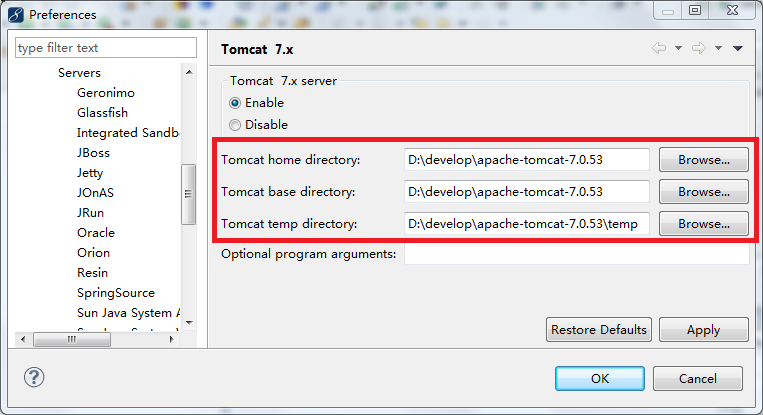
第六步:选择tomcat 7.x下的jdk节点,并且将jdk设置成1.6
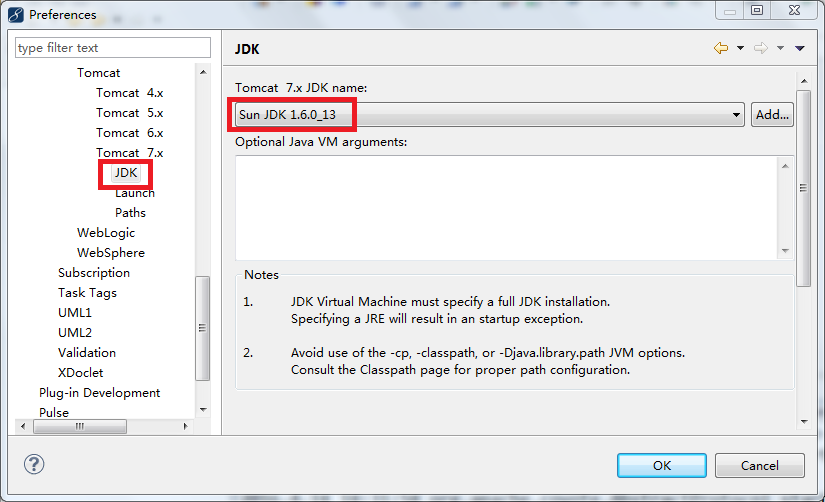
第七步:选择tomcat 7.x节点下的launch节点,并且default tomcat 7.x launch mode设置成run mode
此时已经成功的在myeclipse上搭建好了tomcat服务器
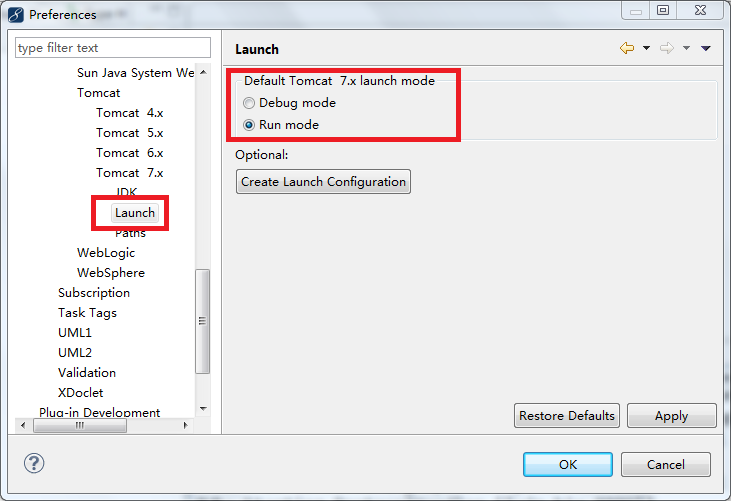
第八步:单击ok按钮
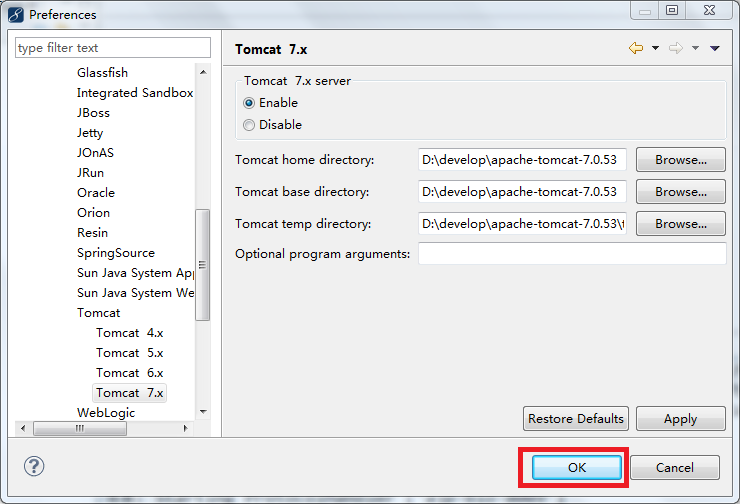
此时成功的在myeclipse上配置好了tomcat服务器
通过使用myeclipse启动tomcat服务器
1、:回到myeclipse界面,选中图片中圈出来的小图标,并且单击图标旁边的向下的小箭头

2、:选择tomcat 7.x->start
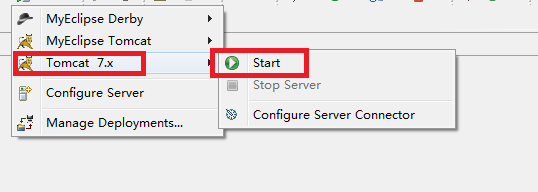
打开浏览器,并且在浏览器中输入http://localhost:8080/,当弹出下图中的界面表示成功的启动了tomcat服务器